Gestire i clienti esistenti
Questo articolo risponde alle domande che seguono:
Le Cartelle Clienti sono state create per le aziende che hanno più transazioni con lo stesso cliente. Questa funzionalità è molto facile da usare ed estremamente utile per capire l'importanza di un cliente per l'azienda.
Suggerimento: Non perdere tempo compilando informazioni inutili. Crea una Cartella Cliente se hai al meno 2 opportunità commerciali (attive o chiuse) con lo stesso cliente.
Come creare una Cartella Cliente
Per creare una cartella cliente, basta duplicare un'opportunità commerciale esistente. Il sistema propone di creare una cartella cliente, in cui puoi avere tutte le opportunità con lo stesso cliente.
Ulteriori informazioni qui
Un altro modo di creare una Cartella Cliente è semplicemente di andare nel menù Clienti > Nuova cartella del cliente.
Puoi personalizzare l'anagrafica della Cartella Cliente nella sezione ADMIN > Pannello di controllo > Anagrafica.
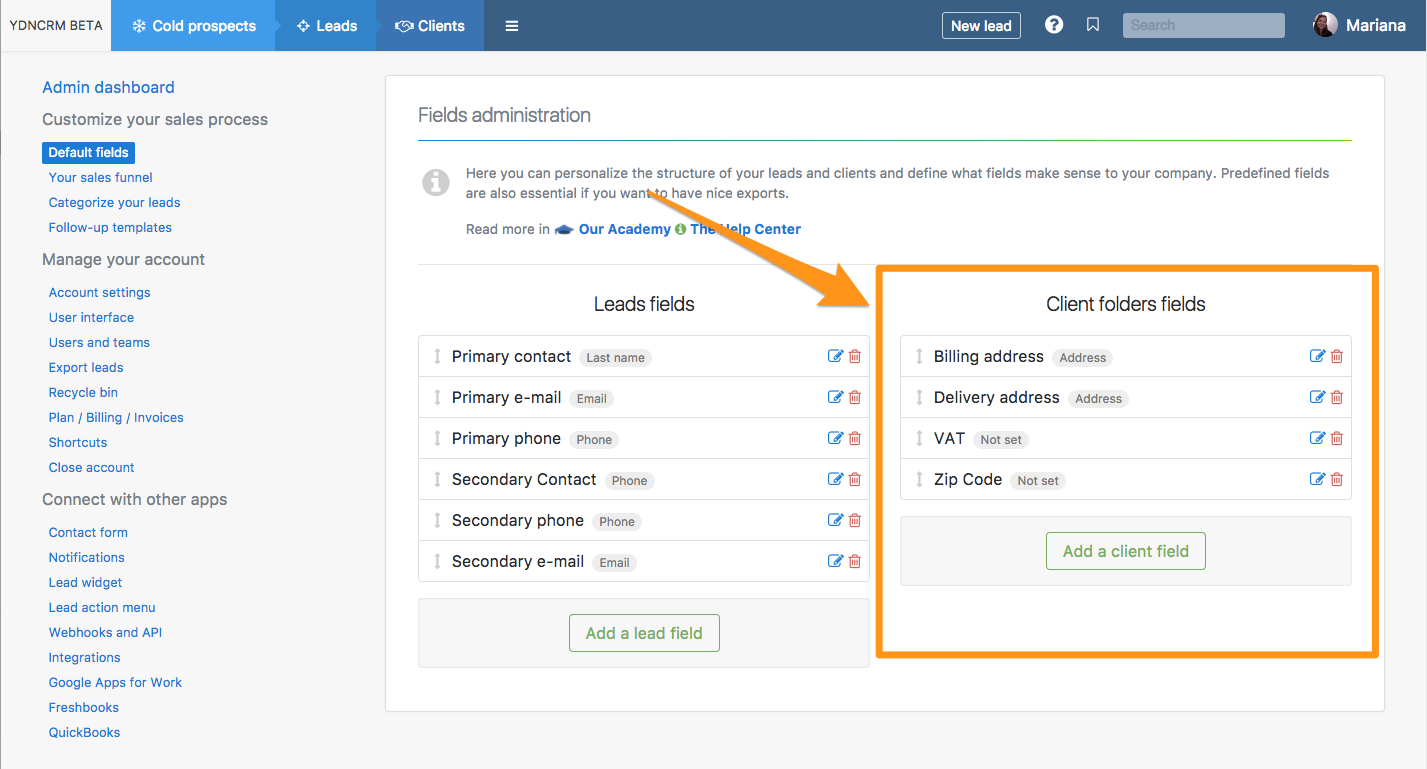
Come gestire le Cartelle Clienti
Gestire le cartelle clienti è piuttosto facile. Quando sei nella sezione Cartelle clienti del tuo account noCRM, ottieni una panoramica completa dei tuoi clienti. Vedi quante opportunità ci sono in ogni cartella, lo stato, l'importo e quali sono i proprietari delle opportunità dentro.
Se perdi un cliente, puoi segnare come inattiva la cartella cliccando su ⚙️. Cliccando su l'ingranaggio puoi anche cambiare il proprietario della cartella e eliminarla.
Inoltre, su questa pagina puoi filtrare le cartelle per:
- Stato (attive, disattive)
- Tipo di opportunità (con o senza opportunità attiva)
- Proprietario della cartella cliente
- Etichetta (con una certa etichetta, senza una certa etichetta)
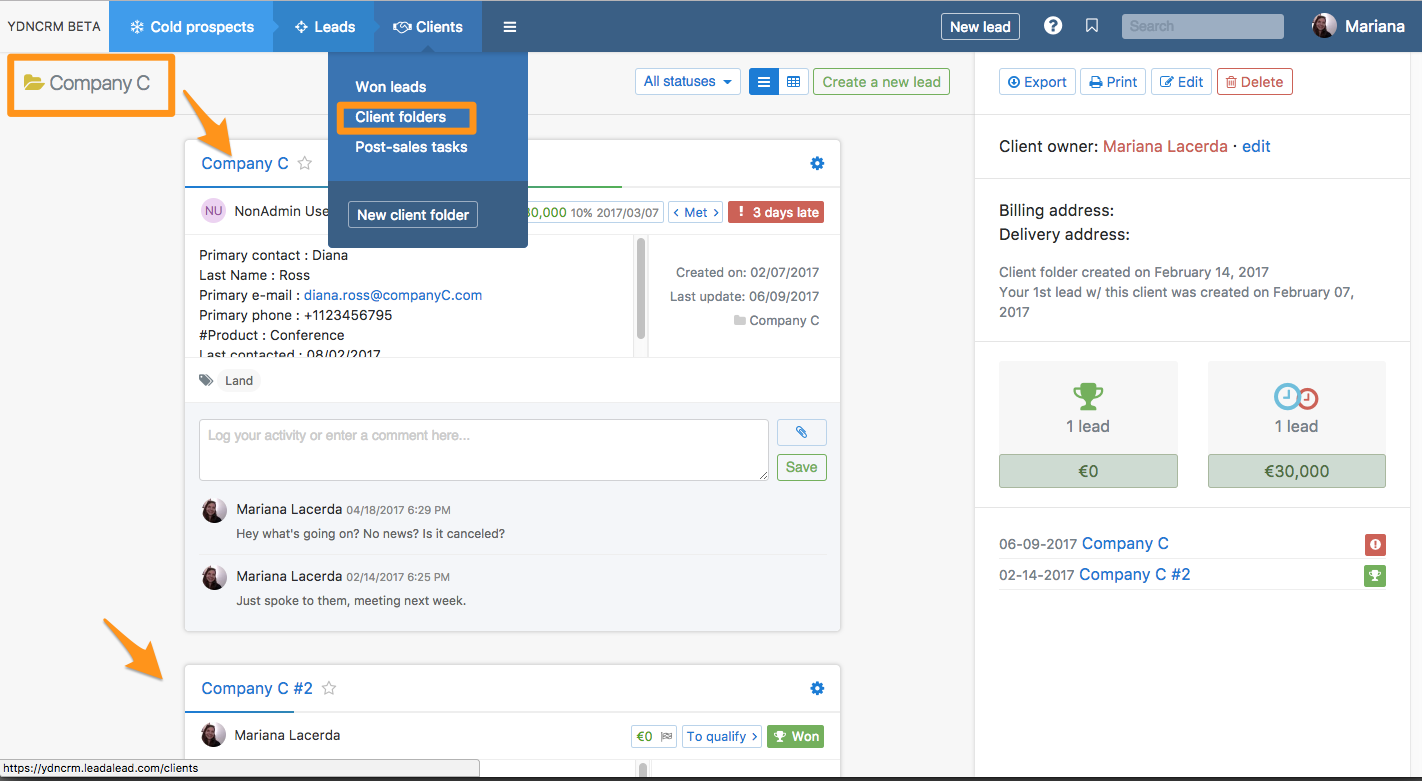
Una volta aperta la Cartella, vedi le diverse opportunità commerciali che gestisci o che hai gestito con un cliente.
Sulla destra vedi da quanto tempo lavori con quel cliente, quanto hai guadagnato con quel cliente, ecc.
Come cambiare il proprietario di una Cartella Cliente
Puoi voler riassegnare una cartella cliente ad un altro utente: quando un nuovo utente raggiunge il team e devi trasferirgli dei clienti esistenti, o se qualcuno lascia l'azienda e devi riassegnare le sue cartelle clienti a qualcun altro.
Vai nelle Cartelle clienti e clicca su ⁝ a destra della riga della cartella cliente che vuoi riassegnare. Poi clicca su Cambiare il proprietario e scegli il nuovo proprietario nel menù a discesa.
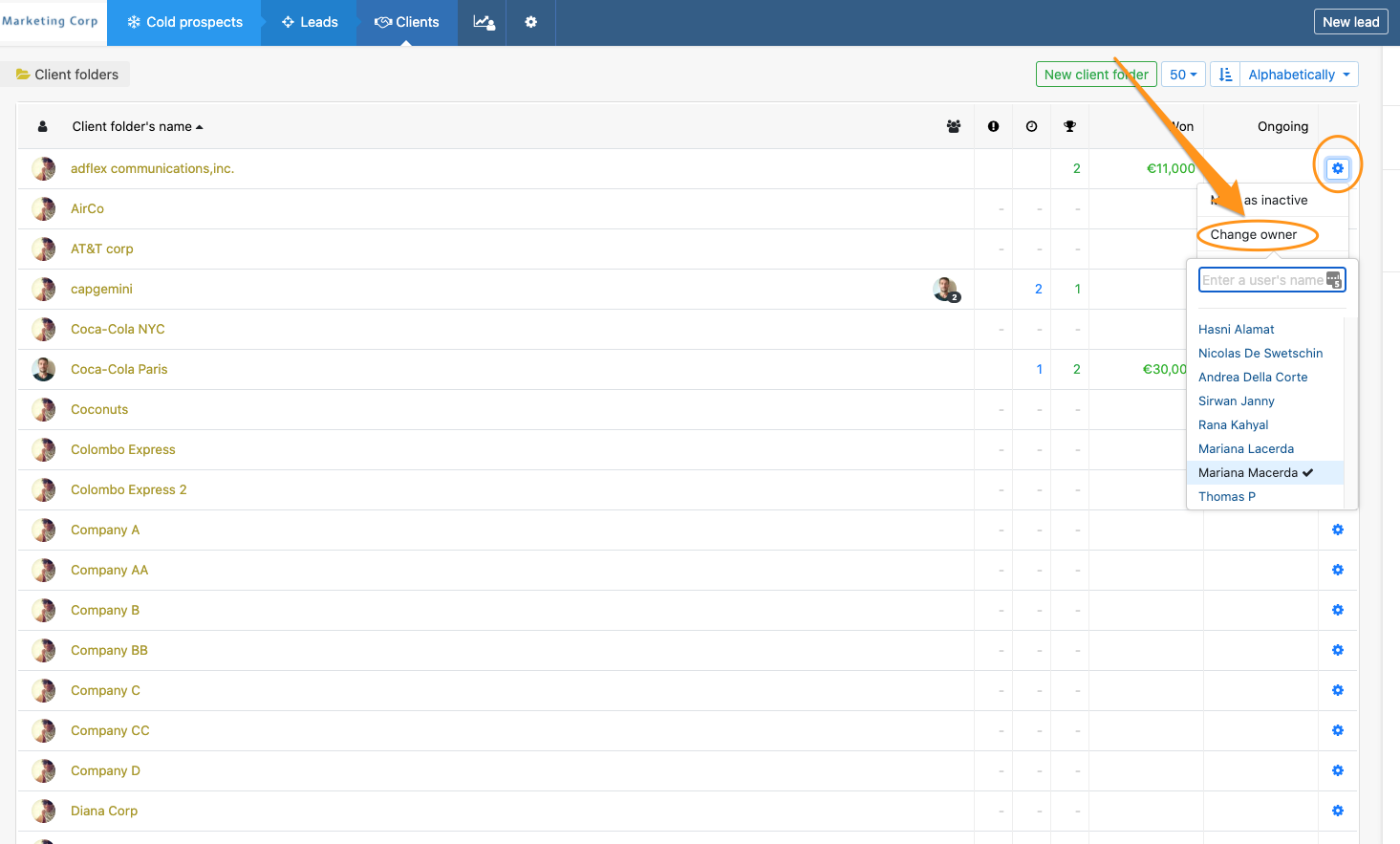
Non si può riassegnare una cartella cliente a un altro se le opportunità all'interno appartengono a un utente diverso e se l'impostazione di riservatezza delle cartelle clienti è "Gli utenti hanno accesso solo alle loro Cartelle Clienti".
⚠️ Non è possibile riassegnare massivamente le cartelle clienti ad un altro utente. Ti preghiamo di contattarci tramite la chat se vuoi farlo.
Come aggiungere un'opportunità in una Cartella Cliente
Se hai una nuova opportunità con un cliente esistente che vuoi aggiungere ad una cartella esistente, clicca sul menù Azioni dell'opportunità e seleziona Aggiungere ad una cartella del cliente.
Il sistema ti suggerisce poi di cercare una cartella del cliente esistente, o di crearne una nuova.
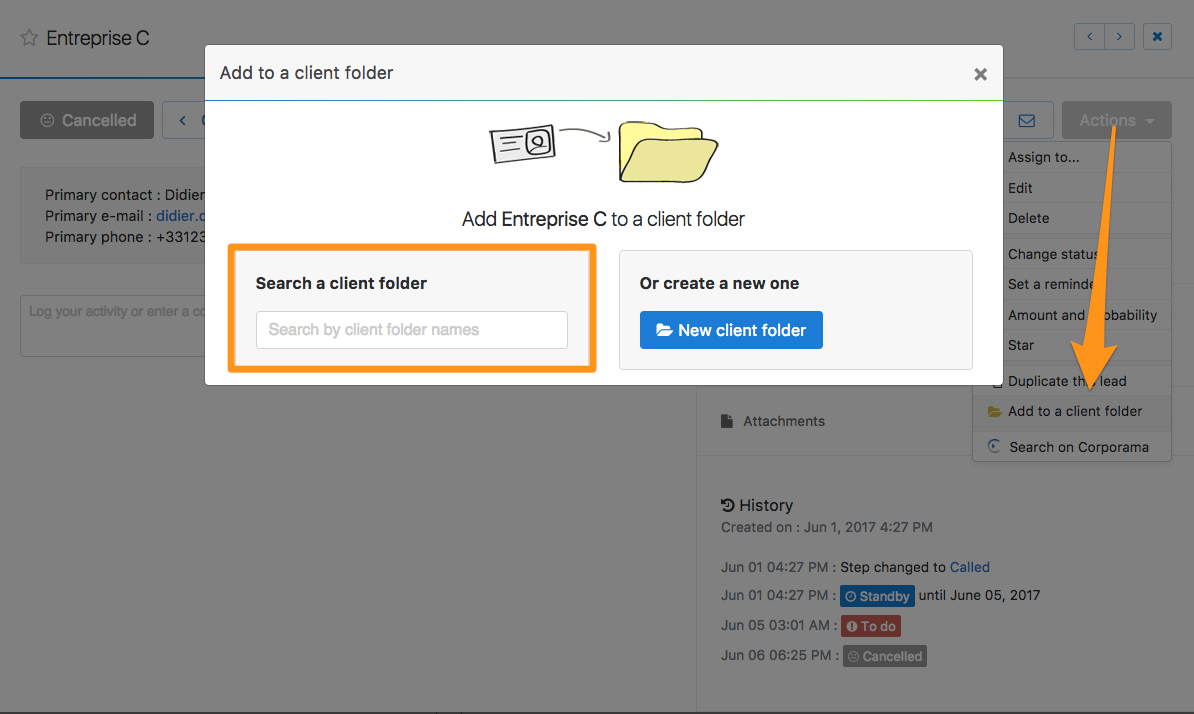
Recuperare un Cliente
Se hai perso un'opportunità o un cliente nel passato ma che adesso si presenta una nuova opportunità, basta duplicare l'opportunità commerciale esistente nel menù Azioni dell'opportunità.
Avrai una cartella cliente con un'opportunità commerciale persa e una nuova che, speriamo, acquisirai questa volta.
Come far passare un'opportunità da una Cartella Cliente ad un'altra
Per spostare un lead in un'altra cartella client, attenersi alla seguente procedura:
- Apri l'opportunità
- Clicca sul menù Azioni
- Clicca sul tasto Rimuovere dalla cartella cliente
- Clicca di nuovo sul menù Azioni
- Clicca su Aggiungere ad una cartella cliente
- Scegli se vuoi creare una nuova cartella o cercare una esistente.
Riservatezza delle Cartelle Clienti
Nel Pannello di controllo > Impostazioni dei ruoli e di riservatezza potrai scegliere se le Cartelle Clienti sono condivise tra tutti gli utenti o se ogni utente vedrà solo le sue.
Se decidi di condividerle tra tutti gli utenti non significa che ogni utente può vedere cosa contengono. Se nel tuo account noCRM.io 'Solo l'admin può accedere agli elementi degli altri utenti', anche se le Cartelle Clienti sono condivise tra tutti gli utenti, gli utenti vedono solo le loro opportunità nelle cartelle clienti, non quelle dei colleghi.
Se vuoi esportare le Cartelle Clienti leggi questo articolo.